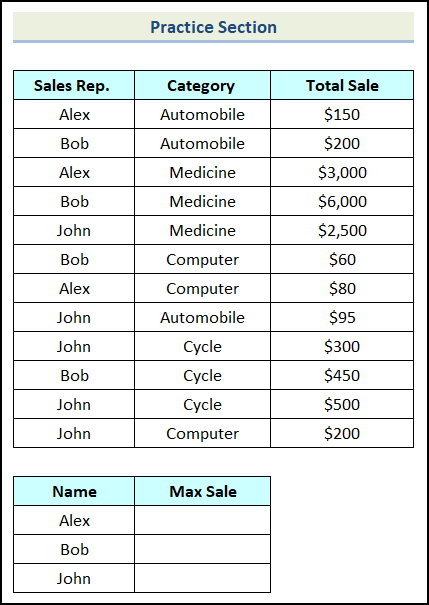Edukien taula
Excel-en lan egiten dugun bitartean, baldintza jakin batean gehienezko balioa aurkitu behar dugu. MAX eta IF funtzioen konbinazioak datu-barruti bateko balio maximoa irizpide zehatzekin aurkitzen lagun zaitzake. Artikulu honetan, Excel-en MAX IF funtzioa nola erabiltzen ikasiko dugu eta irizpide jakin batzuen arabera gehienezko balioa aurkitzeko modu posible guztiak azalduko ditugu.
Deskargatu Praktika-koadernoa
MAX IF Function.xlsx erabiltzea
Zer da MAX IF Formula Excel-en?
MAX IF formula ulertzeko, bi funtzio banan-banan ulertu behar ditugu.
🔁 MAX Funtzioa
MAX funtzioa Excel-en gehien erabiltzen den funtzioetako bat da. Hautatutako barruti batetik gehienezko balioa itzultzen du. MAX funtzioak balio logikoak eta testua baztertzen ditu. MAX funtzioaren sintaxia behean ematen da.
MAX (number1, [number2], ...) 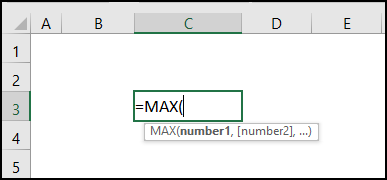
🔁 IF funtzioa
IF funtzioa Excel-en funtsezko beste funtzio bat da. IF funtzioak zehaztutako balio bat itzultzen du, emandako proba logiko bat betetzen bada. IF funtzioaren sintaxia hemen ematen da.
=IF(logical_test, [value_if_true], [value_if_false]) 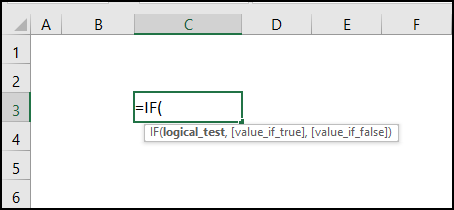
Artikulu honetan, egingo dugu erabili MAX funtzioaren eta IF funtzioaren konbinazioa. Oro har, MAX IF formulak sorta jakin batean irizpide bat edo gehiago betetzen dituen zenbakizko balio handiena itzultzen du.zenbakiak, datak, testuak eta beste baldintza batzuk. Bi funtzio hauek konbinatu ondoren, honelako formula generiko bat lortzen dugu.
=MAX(IF(criteria_range=criteria, max_range))
4 MAX IF funtzioa Excel-en erabiltzeko adibideak
Artikuluaren atal honetan, lau modu egokiak eztabaidatuko ditugu Excel-en MAX IF funtzioa erabiltzeko. Zer esanik ez, Microsoft Excel 365 bertsioa erabili dugu artikulu honetarako; hala ere, edozein bertsio erabil dezakezu zure hobespenaren arabera.
1. MAX IF Funtzioa matrize formula batekin erabiltzea
Lehenik eta behin, MAX IF formula erabiliko dugu. matrizea Excel-en. MAX IF formula baldintza bakar batean ez ezik, irizpide anitzetan ere erabil dezakegu. Hemen, bi eszenatoki hauetaz eztabaidatuko dugu.
1.1 MAX IF Formula irizpide bakarrarekin erabiltzea
Artikuluaren atal honetan, MAX IF<2 erabiltzen ikasiko dugu> formula bat irizpidea duena. Demagun datu sorta bat ematen zaigula, beheko irudian bezala. Salmenta-ordezkariaren gehienezko salmenta-kopurua aurkitu behar dugu
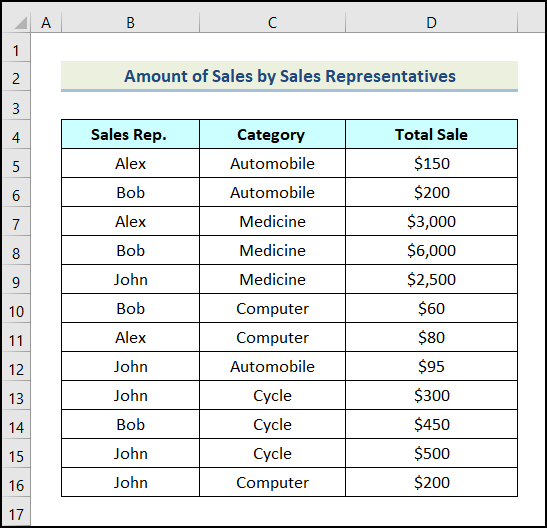
Orain, jarrai ditzagun hau egiteko behean aipatutako urratsak.
Urratsak:
- Lehenik eta behin, sortu taula bat lan-orriko edozein lekutan, eta izenaren zutabean, sartu Salmenta-ordezkarien izenak.
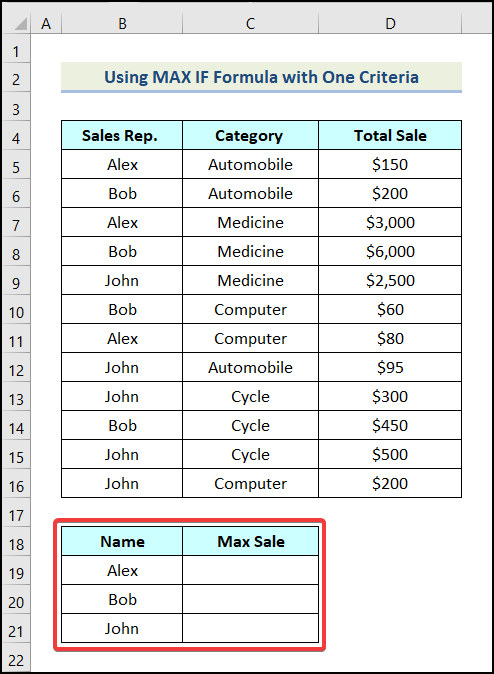
- Ondoren, aplikatu MAX IF formula. Hemen, “Alex” -ren gehieneko salmentak aurkitu nahi ditugu. Theformula honen itxura du.
=MAX(IF(B5:B16=B19,D5:D16)) Hemen, gelaxken barrutiak B5:B16 gelaxkak adierazten ditu. Salmenta-ordezkaria zutabeak, B19 gelaxkak hautatutako Salmenta-ordezkaria ri egiten dio erreferentzia, eta gelaxken barrutia D5:D16 gelaxkak adierazten ditu. Salmenta osoa zutabeko.
Formularen banaketa
- Hemen, gehien_barrutia Salmenta osoa zutabea da ( D5:D16 ).
- irizpidea da Salmenta-ordezkariaren izena ( B19 ).
- irizpide_barrutia Salmenta
Errepresenta . zutabea ( B5:B16 ). - Irteera → $3.000 .
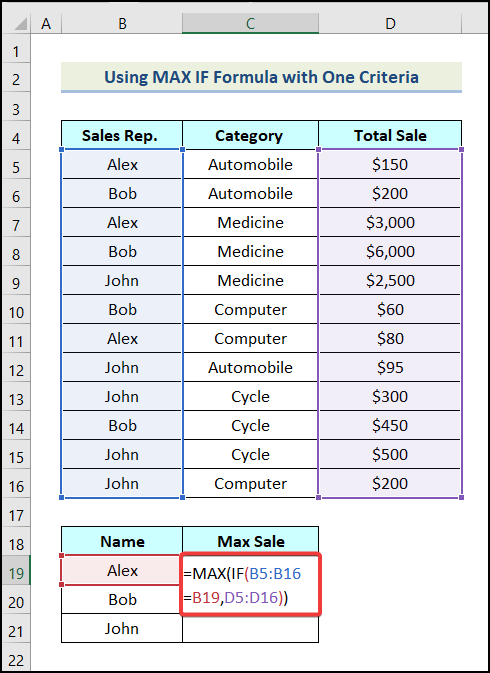
- Hau array bat da. formula formula hau osatu behar dugu kortxete guztiak itxiz. Beraz, sakatu SHIFT + CTRL + SARTU horretarako.
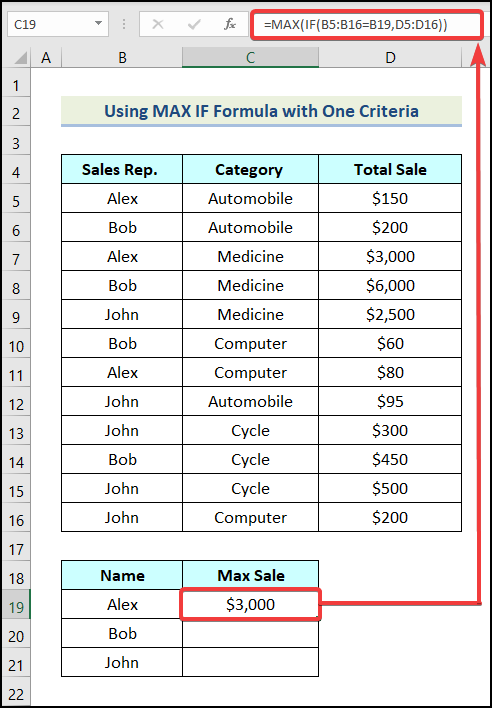
Beraz, gure balio maximoa dugu. Beste bi izenetarako, formula bera erabiliko dugu.
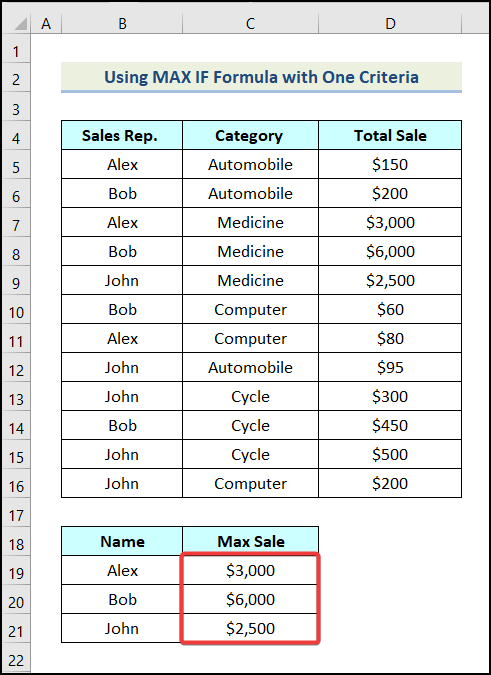
1.2 MAX IF formula irizpide anitzekin aplikatzea
Excel-en lan egiten dugun bitartean, batzuetan, irizpide anitzak betez gehieneko balioa aurkitzeko. MAX IF formula erabiltzea modu bikaina da horretarako. Demagun Salmenta-ordezkaria bat baino gehiago dugula “Alex” , “Bob” eta “John” izenekoa. 1>Ordenagailua , Zikloa eta Medikuntza kategoria. Orain kategoria bakoitzean Salmenta-ordezkariak hauek egindako salmenta kopuru handiena aurkitu behar dugu.
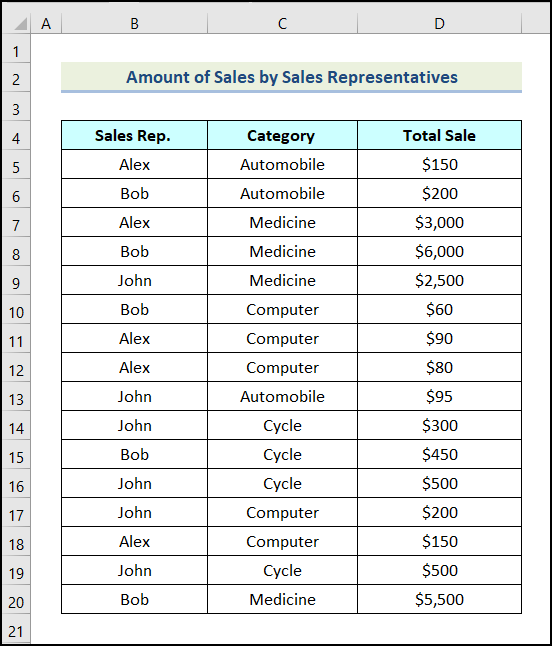
Orain, dezagunHorretarako, jarraitu behean azaltzen diren argibideei.
Urratsak:
- Lehenik eta behin, sortu taula bat lan-orriko edozein lekutan eta izena eta Kategoria. zutabeak txertatu emandako irizpideak.
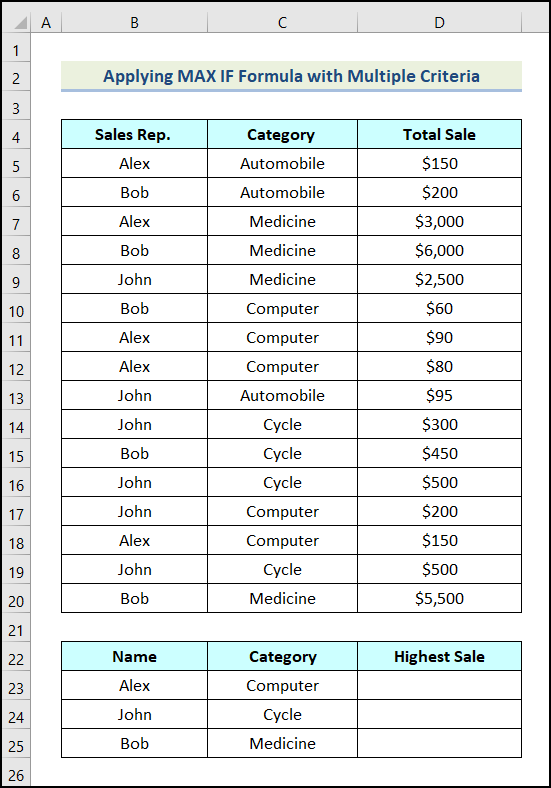
- Ondoren, aplikatu MAX IF formula. “Alex” ren gehienezko salmenta Ordenagailua kategorian aurkitu nahi dugu. Formula behean ematen da.
=MAX(IF(B5:B20=B23,IF(C5:C20=C23,D5:D20))) Hemen, gelaxken barrutia C5:C20 -ren gelaxkak adierazten ditu. Kategoria zutabea, gelaxka C23 aukeratutako kategoriari egiten dio erreferentzia.
Formularen banaketa
- In lehen IF funtzioa,
- C5:C20=C23 → proba_logikoa argumentua da.
- D5:D20 → Honek [value_if_true] argumentua adierazten du.
- Irteera → {GEZURRA;GEZURRA;GEZURRA;GEZURRA;GEZURRA;60;90;80;GEZURRA;GEZURRA;GEZURRA;GEZURRA;GEZURRA;200;150;GEZURRA;GEZURRA} .
- In 2. IF funtzioa,
- B5:B20=B23 → Hau da proba_logikoa argumentua.
- IF(C5:C20=C23,D5:D20) → [balio_egia_baldin] argumentuari egiten dio erreferentzia.
- Irteera → {GEZURRA;GEZURRA;GEZURRA;GEZURRA;GEZURRA;GEZURRA;GEZURRA;90;80;GEZURRA;GEZURRA;GEZURRA;GEZURRA;GEZURRA;150;GEZURRA;GEZURRA
- Orain, MAX funtzioak matrizetik gehienezko balioa itzultzen du.
- Irteera → $150 .
- Ondoren, sakatu SHIFT + CTRL +SARTU aldi berean formula aplikatzeko. Azken formula hau da
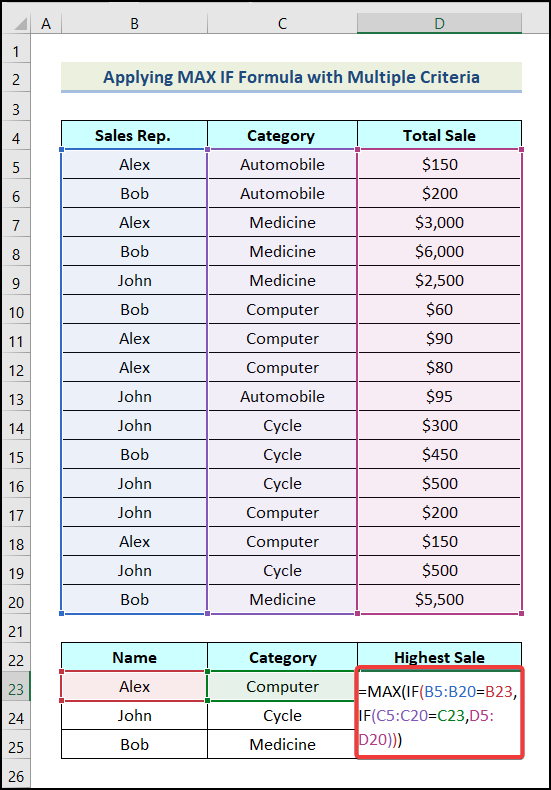
Ondorioz, gure kopuru maximoa aurkitu dugu.
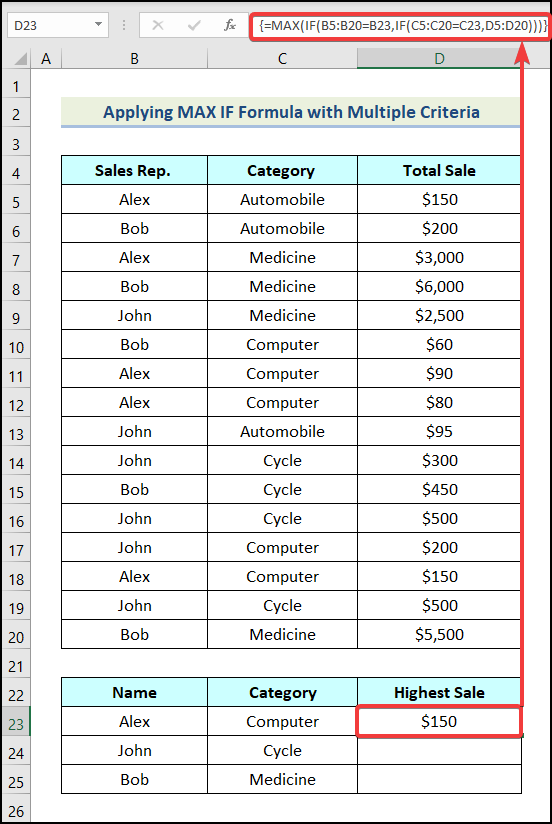
- Ondoren, aplikatu formula bera beste gelaxka horiei eta irteera hauek lortuko dituzu.
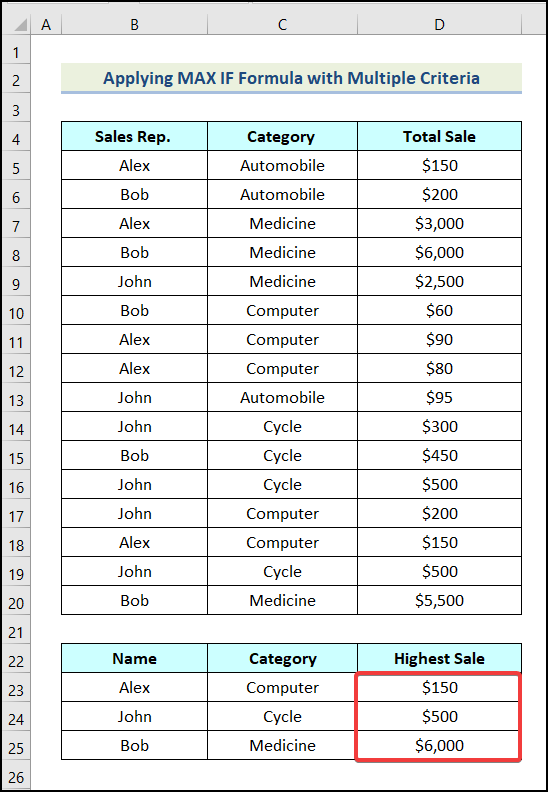
2. Excel MAX IF erabiliz matrizerik gabe
Emaitza bera lor dezakegu array formula erabili gabe. Horretarako, SUMPRODUCT funtzioa erabil dezakegu, non ez dugun SHIFT + CTRL + SARTU sakatu behar. Erabili dezagun hurrengo atalean aztertutako prozedura hori egiteko.
Urratsak:
Hemen, aurreko adibideko datuak erabiliko ditugu. Gure helburua da " "Alex" "-ren ahalik eta salmenta gehien aurkitzea " Ordenagailua " kategorian.
- Lehenik eta behin, sortu taula gisa ondoko irudian agertzen dena.

- Ondoren, aplikatu behean emandako formula D23 gelaxkan.
=SUMPRODUCT(MAX(((B5:B20=B23)*(C5:C20=C23)*(D5:D20))))
Formularen banaketa
- Hemen, max_range Salmenta osoa zutabea adierazten du ( D5:D20 )
- Irizpidea2 da Kategoria ( C23 )
- irizpide_barrutia2 Kategoria zutabeari egiten dio erreferentzia ( C5:C20 )
- Irizpidea1 Salmenta-ordezkariaren izena da ( B23 )
- irizpide_barrutia1 Salmenta-ordezkaria zutabea adierazten du ( B5:B20 )
- Irteera → $150 .
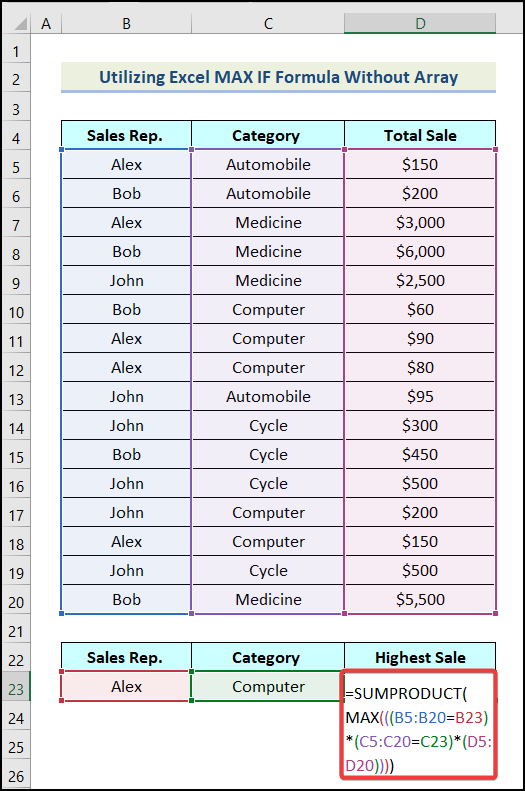
- Ondoren, sakatu SARTU eta gure gehienezko balioa eskuragarri egongo da D23 gelaxkan, beheko irudian frogatzen den bezala.
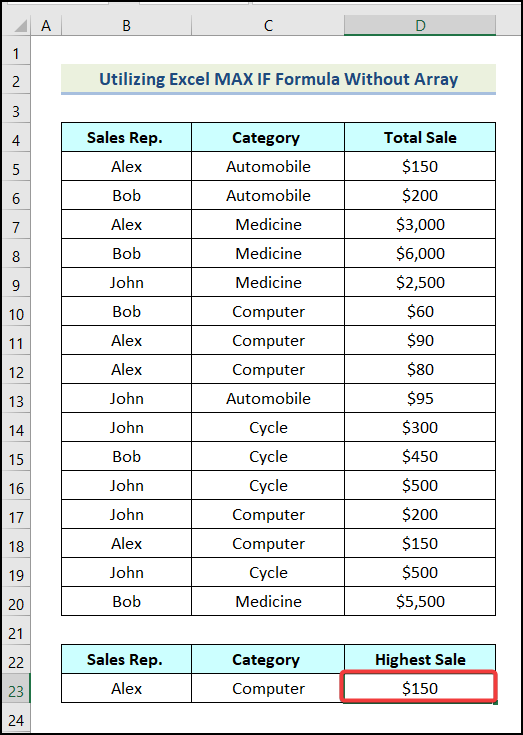
3. MAX IF Formula erabiliz OR logikarekin
Guk MAX IF formula erabil dezake OR logikarekin batera. Artikuluaren atal honetan, MAX IF formula OR Excel-en logikoarekin erabiltzeko prozedura zehatza eztabaidatuko dugu. Beraz, ara ditzagun jarraian ematen diren jarraibideak.
Urratsak:
- Lehenik eta behin, txertatu taula berri bat hurrengo irudian agertzen den moduan.
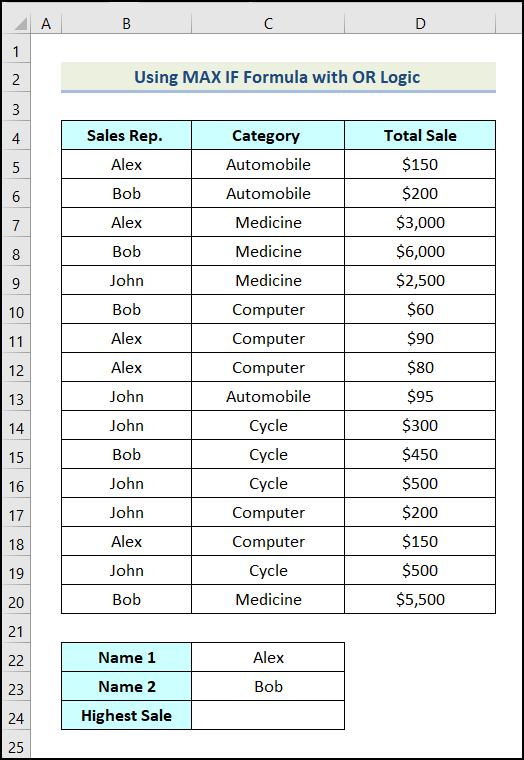
- Ondoren, erabili formula hau C24 gelaxkan.
=MAX(IF((B5:B20=C22)+(B5:B20=C23),D5:D20)) Hemen, C22 gelaxkak lehen aukeratutako izenari egiten dio erreferentzia, eta C23 gelaxkak hautatutako bigarren izena adierazten du.
Formularen banaketa
- Hemen, max_range Salmenta osoaren zutabea da ( D5 :D20 ).
- irizpide2 Kategoria ren izena da ( C23 ).
- irizpide_barrutia2 Kategoria zutabeari egiten dio erreferentzia ( B5:B20 ).
- irizpide1 Salmenta-ordezkariaren izena da ( C22 ).
- irizpide_barrutia1 Salmenta-ordezkariaren zutabea adierazten du ( B5:B20 ).
- Ondoren, aplikatu formula SHIFT + CTRL + sakatuz. SARTU .
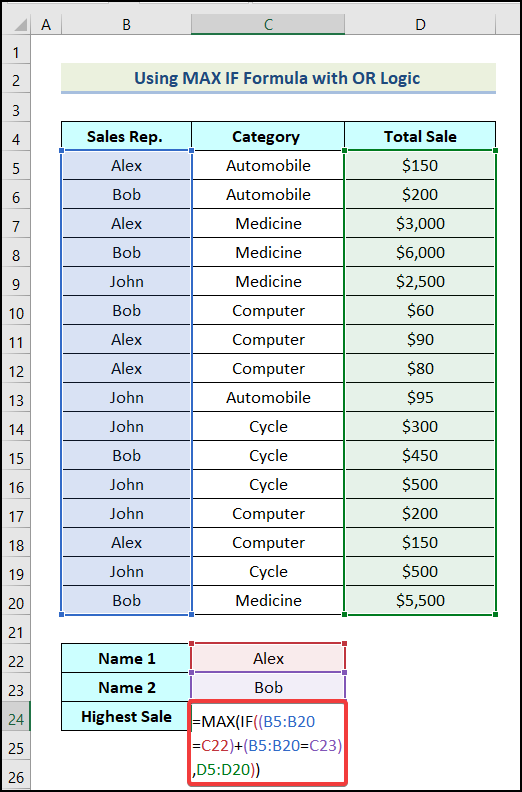
Ondorioz, salmenten kopuru maximoa lortuko dugu “Alex” eta “Bob” gelaxkan C24 artean.
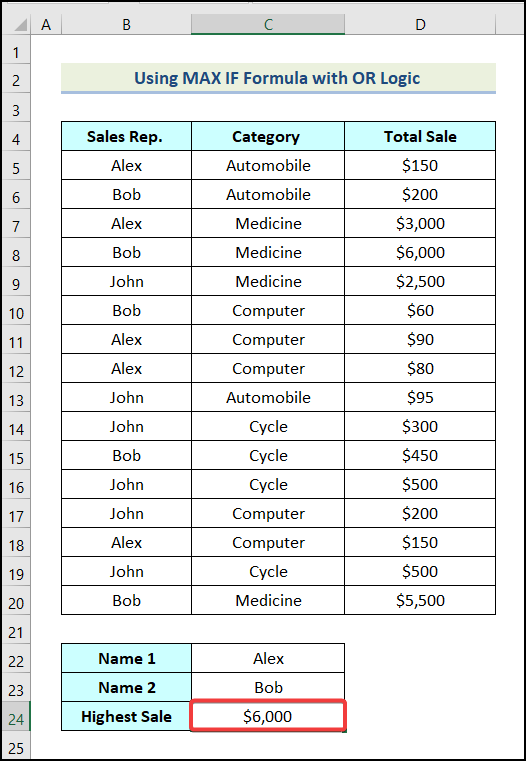
4. MAX IF aplikatuz ETA logikarekin formula
MAX IF formula ere erabil dezakegu ETA logikaren konbinazioarekin. Hemen, 2 irizpideak aldi berean beteko ditugu ETA logika aplikatzeko. Orain, erabil ditzagun hau egiteko behean azaltzen diren argibideak.
Urratsak:
- Lehenik eta behin, sortu taula berri bat hurrengo irudian erakusten den moduan.
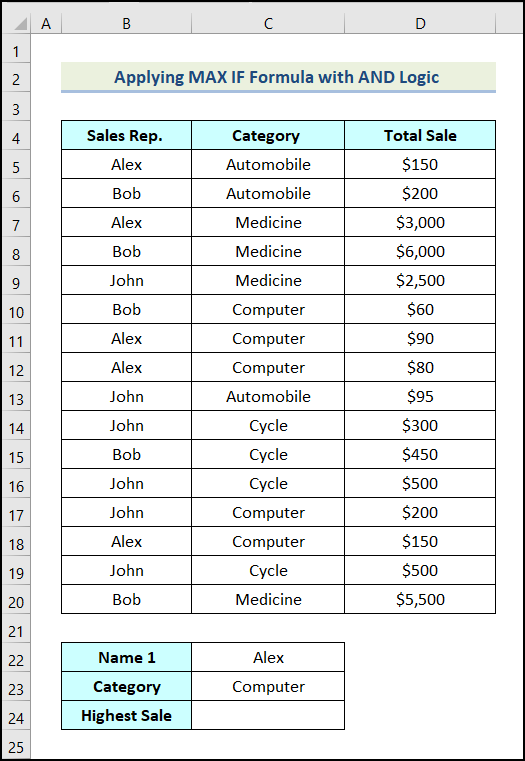
- Ondoren, erabili formula hau C24 gelaxkan.
=MAX(IF((B5:B20=C22)*(C5:C20=C23),D5:D20))
Formularen banaketa
- Hemen, max_range adierazten du Salmenta osoa zutabean ( D5:D20 ).
- irizpide2 izenari egiten dio erreferentzia. Kategoria ( C23 ).
- irizpide_barrutia2 Kategoria zutabea adierazten du ( B5:B20 ).
- irizpide1 Salmenta-ordezkaria ren izena da ( C22 ).
- irizpide_barrutia1 Salmenta-ordezkariaren zutabea da ( B5:B20 ).
- Jarraian, sakatu SARTU .
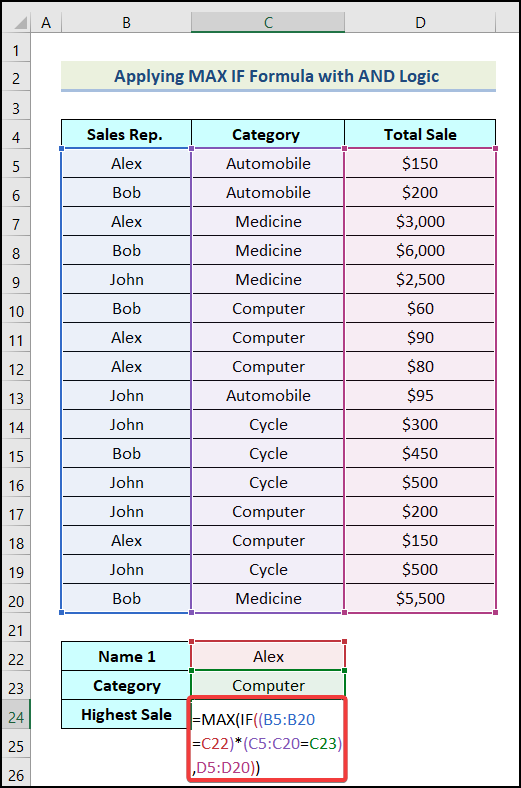
Ondorioz, hurrengo irteera izango duzu zure lan-orrian beheko irudian erakusten den moduan.
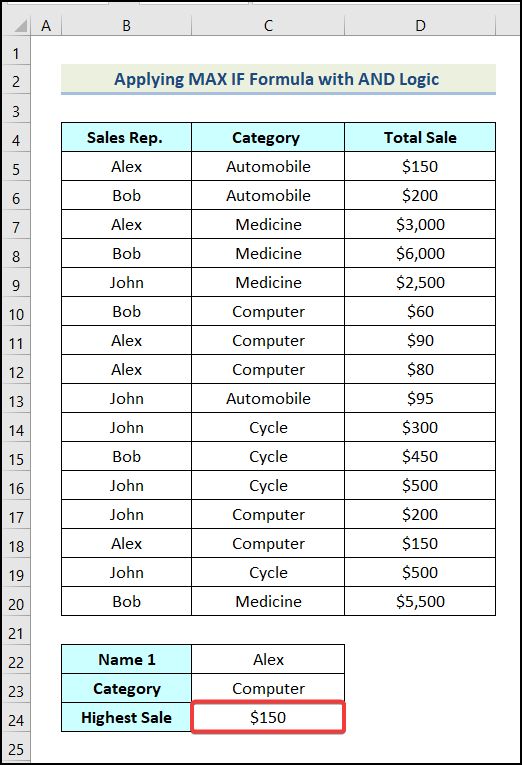
Nola erabili MAXIFS funtzioa Excel-en
MAXIFS funtzioa MA-ren alternatiba zuzena da. X IF formula irizpide anitzekin. Excel 2019 eta Excel for Office 365 erabiltzaileek gauza bera izan dezaketeemaitza MAXIFS funtzioa erabiliz. Jarrai ditzagun azpian aipatzen diren urratsak MAXIFS funtzioa Excel-en erabiltzeko.
Urratsak:
- Lehenik eta behin, sartu taula bat eta idatzi zure irizpideak hurrengo irudian erakusten den moduan.
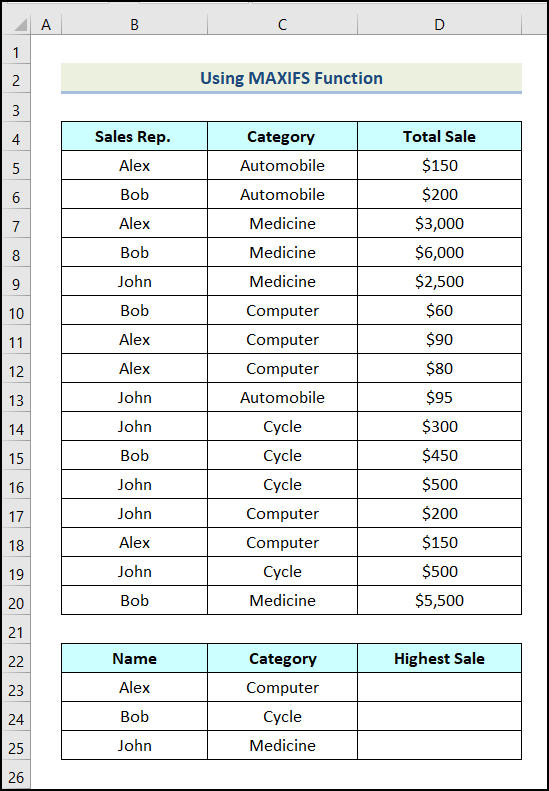
Hemen, “Alex” , ren gehieneko salmentak aurkitu behar ditugu. “Bob” eta “John” kategoria jakin batean.
- Ondoren, erabili behean ematen den formula D22 gelaxkan.
=MAXIFS($D$4:$D$20,$B$4:$B$20,B23,$C$4:$C$20,C23)
Formularen banaketa
- Hemen , gehien_barrutia Salmenta osoa zutabea da ( $D$4:$D$20 ).
- irizpide_barrutia1 Salmenta-ordezkaria zutabea da ( $B$4:$B$20 ).
- irizpidea1 Salmenta-ordezkariaren izena da ( B23 ).
- irizpide_barrutia2 da. Kategoria zutabearen izena ( $C$4:$C$20 ).
- irizpide2 izena da. Kategoria ( C23 ).
- Irteera → $150 .
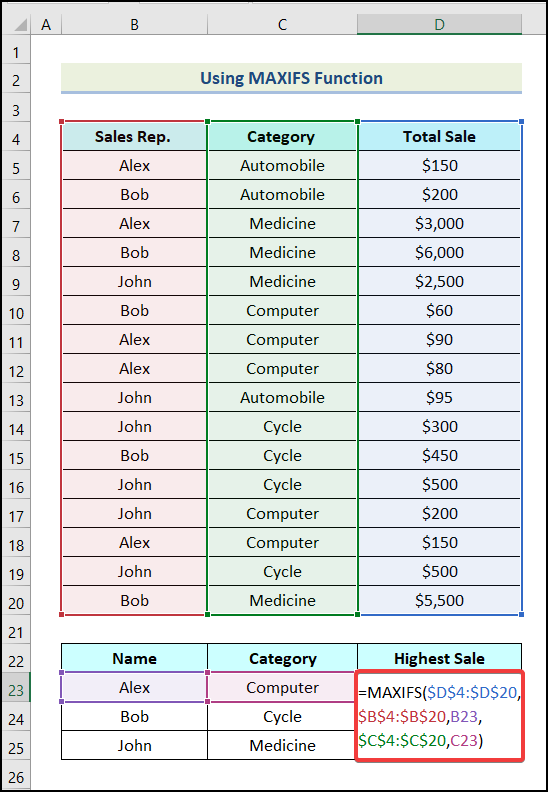
- Ondoren, sakatu SARTU eta foll lortuko duzu zure lan-orriko irteeraren ondorioz.
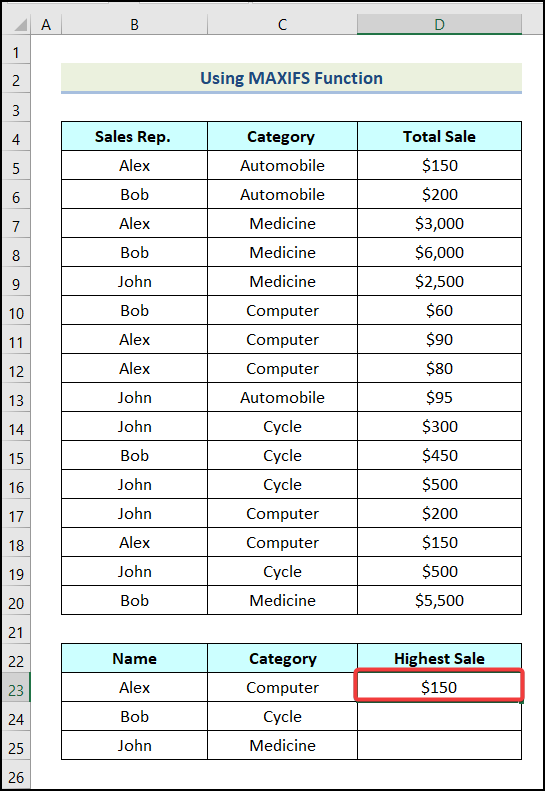
- Azkenik, erabili Excel-en Bete automatikoa aukera gainerako irteerak lortzeko.
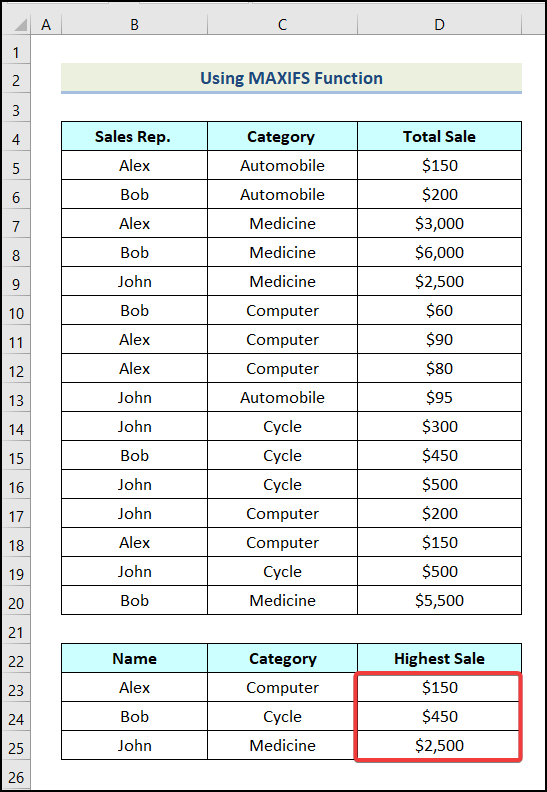
Gogoratu beharreko gauzak
- MAX IF Array formula da, beraz, bertsio zaharretan Excel-en, SHIFT + CTRL + SARTU sakatu behar duzu aldi berean formula hau osatzeko.
- The MAXIFS funtzioa Excel 2019 eta Office 365 rako soilik dago erabilgarri.
Praktika atalean
Excel lan-koadernoa , Praktika atala eman dugu lan-orriaren eskuinaldean. Mesedez, praktika ezazu zeure burua.